Jak rozpoznat, jaký grafický čip MacBook využívá (a přepíná jej)

Apple MacBook Pro přichází s dvěma grafickými čipy: integrovaným čipem Intel Iris Pro a diskrétní grafickou kartou víc energie. Tímto způsobem můžete použít integrovaný čip, když potřebujete lepší výdrž baterie, a výkonnější grafickou kartu, když upravujete video nebo hrajete hry.
Apple si zjevně myslel na to a na jaké grafické kartě jste počítač je pomocí dynamického spínacího algoritmu. Pokud nepotřebujete výkon diskrétní jednotky GPU, systém macOS ji vypne. Bohužel některé aplikace unesou diskrétní GPU.
Například jsem zjistil, že pro nějaký naprosto absurdní důvod, deamon RescueTime na pozadí sledování deamon nutí diskrétní GPU spustit. Na obrazovce níže můžete vidět, že je to jedna z "aplikací využívajících významnou energii".
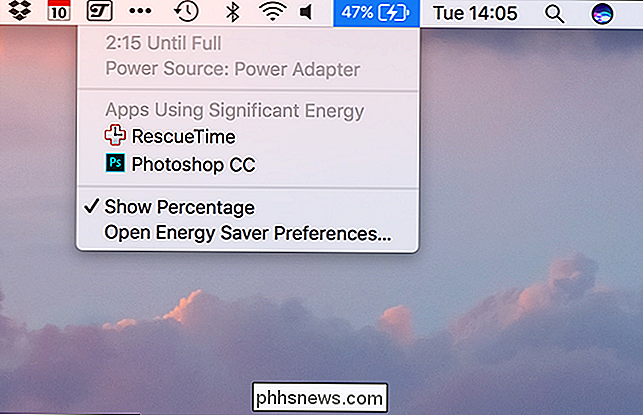
Nyní je Photoshop pomocí GPU pochopitelný, ale RescueTime? Je to malý proces na pozadí, který zaznamenává aplikaci, kterou používám. Doslova neexistuje žádná grafická součást. Všechno, co dělá, je vyčerpání baterie Macu. To je docela ironické pro aplikaci pro produktivitu.
Řešením, které jsem našel, je použít malou nabídku panelu menu nazvanou gfxCardStatus. Slouží k dvěma účelům:
- Umožňuje vám vědět, kterou grafickou kartu používá vaše Macintosh.
- Může vynutí vaši Mac používat integrovanou nebo diskrétní grafiku.
Chcete-li začít, stáhněte gfxCardStatus, přetáhněte aplikaci složku aplikace a spusťte ji.
Spustí se spuštění v panelu nabídek. Po spuštění integrované grafiky je ikona trochu "i". Na obrazovce níže je druhá aplikace vlevo.
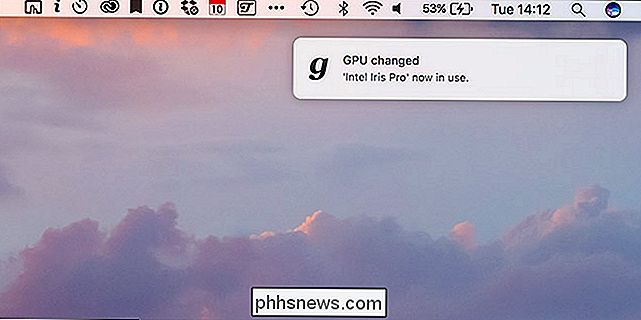
Když je spuštěna diskrétní grafika, ikona je "d". Kdykoli se váš počítač Mac přepne mezi ně, gfxCardStatus vás bude upozorňovat.
Pokud se používají diskrétní grafiky, aplikace gfxCardStatus v menu se dozvíte, co aplikace v současné době vyžadují v části Závislosti. Právě teď pro mě žádnou aplikaci nepotřebují.
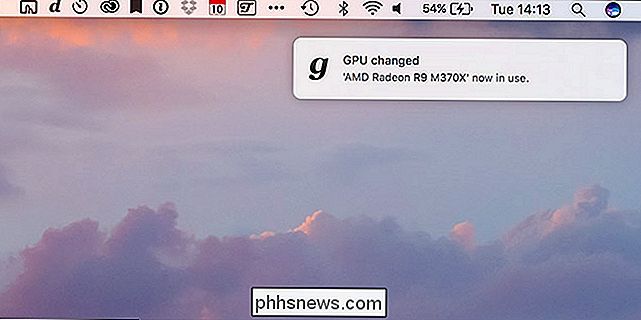
Ve výchozím nastavení opouští gfxCardStatus dynamický spouštěcí algoritmus macOSu. Chcete-li ji vynutit k použití jedné nebo několika grafických karet, klikněte na ikonu na liště menu a vyberte buď Pouze Integrované nebo Pouze diskrétní.
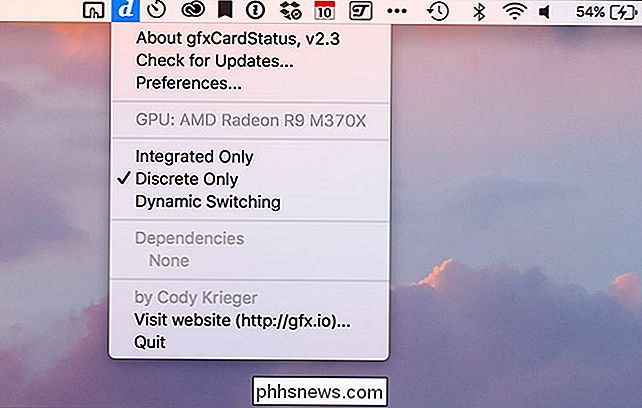
Chcete-li přepnout zpět na dynamické přepínání, zvolte možnost Dynamické přepnutí. pokuste se přepnout na integrovanou grafiku, když je spuštěna aplikace, která vyžaduje vlastní diskrétní GPU, gfxCardStatus vyvolá varování.
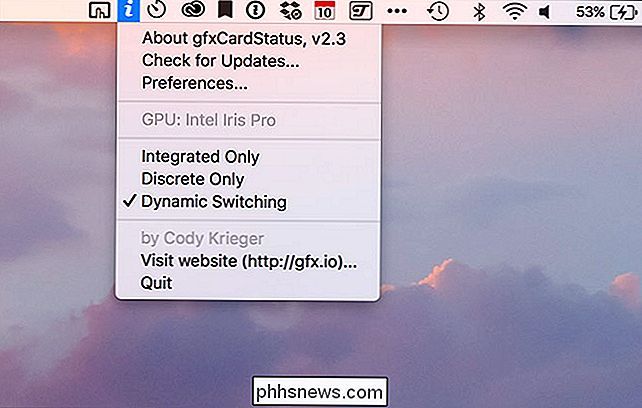
S gfxCardStatus není moc nastaveno. Prostě sedí v pozadí a dělá svou vlastní věc. Chcete-li se ujistit, že běží při spuštění, vyberte položku Předvolby a zaškrtněte políčko Načíst gfxCardStatus při spuštění.
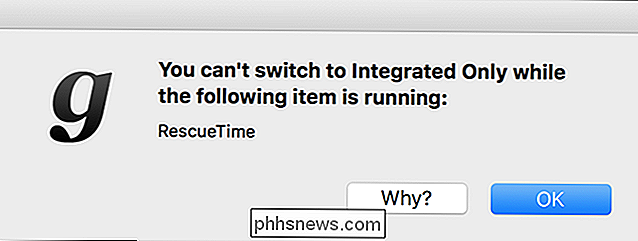
Ikony inteligentního panelu nabídek změní písmena, která představují skutečnou grafickou kartu, která je spuštěna. Například můj Mac má kartu AMD, takže s inteligentními ikonami je ikona "a", když používá diskrétní grafiku.
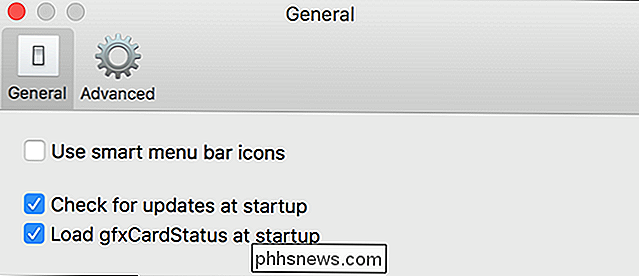
gfxCardStatus je opravdu šikovný způsob, jak udržovat karty na tom, co váš Mac dělá automaticky. Dávám přednost tomu, aby byl nastaven na algoritmus Dynamic Switching a pouze když se snažím šetřit životnost baterie, vynutit Macu, aby používal integrovanou grafiku.
Pokud máte na Macu špatnou životnost baterie, podívejte se na gfxCardStatus. Dokonce i když problém nemůže vyřešit, poskytne vám dobrou představu o tom, co to způsobuje.

Co je to 5G, a jak rychle to bude?
Nemůžete uniknout příšery 5G na CES 2018. Všichni - od společnosti Samsung a Intel až po mobilní operátory a smartphony - vědět, jak úžasný bude 5G. Samsung nazval to "bezdrátové vlákno", slibný super-rychlý internet s nízkou latencí všude. 5G má být rychlejší než typické domácí kabelové připojení k internetu dnes .

Jak si vybudovat vlastní NES nebo SNES Classic s malým Pi a RetroPie
NES Classic Edition je oficiálním klonem původního zábavního systému Nintendo Entertainment a jedním z nejlepších způsobů, jak hrát vaše oblíbené retro hry. SNES Classic je jeho nástupcem. Bohužel je to tak populární, že je téměř nemožné dostat se do rukou. Neplatíte 300 dolarů na eBay, když použijete malou cenu Raspberry Pi, abyste si vytvořili svůj vlastní - ještě více her.



